Hier erfahren Sie, welche Konfigurationen Sie für Ihre Auftragsschnittstelle vornehmen müssen. Wählen Sie im Menü Vorgaben > Auftrag > Schnittstellen >Export Konfigurationen.
Bitte beachten Sie, dass für die Benutzergruppe, welche die Konfigurationen vornehmen soll, auch die jeweiligen Benutzerrechte im Menü Einstellungen > Benutzerrechte > Benutzergruppen aktiviert sind.
Grundeinstellungen
- Wählen Sie aus für welche Niederlassung diese Auftragsschnittstelle genutzt wird.
- Wählen Sie die gewünschte Auftragsziel aus.
- Wenn die Auftragsschnittstelle vollständig eingerichtet ist, können Sie über den Haken Aktiv die Datenerstellung aktivieren.
- Benutzer muss gefüllt werden, sollte von Datenempfänger kommen
- Falls die gewählte Auftragsschnittstelle über einen Webservice läuft, müssen folgende Spalten gefüllt werden: URL, Serverport (nicht zwingend), Kennwort, UserGroup
- Falls die gewählte Schnittstelle über einen Dateiaustausch erfolgt, müssen diese Einstellungen vorgenommen werden: In den Spalten Importpfad, Exportpfad und Archivpfad werden die Pfade zu den jeweiligen Ordnern hinterlegt, in denen sich die Dateien für den Import befinden, wo bereits eingelesene Dateien archiviert beziehungsweise wo die Dateien für den Export hinterlegt werden. Es gibt immer einen Exportpfad. Einen Import- und einen Archivpfad gibt es, wenn Daten von Externen importiert werden sollen.
Weitere Einstellungen
Sender Teilnehmercode
Hier wird die eigene Lizenznummer oder der vereinbarte Teilnehmercode eingetragen.
Ansprechpartner
In dem Feld Übermittelter Ansprechpartner lässt sich festlegen, ob der angemeldete Benutzer oder ein bestimmter Dispotopf übermittelt werden soll.
Im Falle des Dispotopf muss unter Vorgaben > Dispoplan > Dispotöpfe das Feld Dispo E-Mail Adresse gefüllt sein.
Wird der Angemeldete Benutzer ausgewählt, werden die relevanten Inhalte aus dem angemeldeten User unterStammdaten > Mitarbeiter verwendet.
Export bis Fahrtstatus
Hier kann eingestellt werden, bis zu welchem Status die Fahrt exportiert werden kann. Die empfohlene Einstellung ist Durchführung.
Update bis Werktage
Mit diesen Werten legen Sie fest, bis zu welchem Tag ein Auftrag ohne Rückhaltegrund aktualisiert oder storniert werden kann. Diese Einstellung bezieht sich auf die Datumsangaben aus den Wegpunkten.
Die Berechnung berücksichtigt das Feiertagsmodell, welches beim Mandanten hinterlegt wurde.
Beispiel
Sie haben bei in der Spalte den Wert 2 eingetragen:
Enthält die Fahrt ein Wegpunktdatum, das ist älter ist als das heutige Datum oder bis zu zwei Werktage in der Zukunft liegt, wird die Fahrt /das Update/der Storno zurückgehalten und muss manuell bestätigt werden. Gerechnet wird das heutige Datum plus zwei Werktage.
Sind alle Datumsangaben aus den Wegpunkten 3 oder mehr Werktage in der Zukunft, so kann der Auftrag automatisch angelegt, aktualisiert und storniert werden, falls keine anderen Rückhaltegründe vorliegen.
cs COM Kanal / cs COM Kanal technisch
Mit der Eingabe einer Bezeichnung in diesen Spalten, legt man die Namen für die Kommunikationskanäle in cs COM App fest. Sobald die ersten kommunikationsrelevanten Daten ins System laufen, werden die Kommunikationskanäle automatisch mit dem vorgegebenen Namen angelegt. Diese Kanäle kann man dann hinzufügen. Der cs COM Kanal informiert über Aufträge, Updates und Stornos, bei denen Zuordnungen vorgenommen werden müssen.
Der cs COM Kanal technisch informiert, falls es Probleme beim Import von Dateien gibt. Diese gilt es gesondert von einem technisch versierten Mitarbeiter prüfen zu lassen.
Automatische Fahrtupdates
Im Standard ist dieser Haken nicht gesetzt. Somit müssen alle gewünschten Updateübermittlungen manuell angestoßen werden.
Ist es gewünscht das eine automatische Übermittlung der Updates erfolgen soll, muss der Haken gesetzt werden. Bei der Veränderungen von Daten wird dann das automatische Update ausgelöst.
Update Cooldown (Minuten)
Ist das automatische Fahrtupdate aktiv und in diesem Feld ein Wert größer 0 eingetragen wird ein so genannter Cooldown aktiviert. Dabei wird auf Veränderungen in den Fahrten reagiert. Erfolg in dem Zeitraum des Cooldown eine weitere Veränderung so beginnt die Zeit von vorne. Somit wird unnötigen Übermittlungen vorgebeugt.
In diesem Fall gehen wir davon aus das es einen Cooldown von 1 Minute gibt.
Die Adresse der Leerdepots wird verändert. Der Cooldown beginnt von Minute 1 herunter zu zählen. Nach 30 Sekunden fällt dem Disponenten auf das er die Referenz zu der Adresse vergessen hat. Diese trägt er nun über die Funktion Auftragsdaten ergänzen ein.
Somit beginnt der wieder von Minute 1 herunter zu zählen.
Automatische Stornoregelung
Bei der automatischen Stornoregelung gibt es drei verschiedene Möglichkeiten. Im Standard ist De-Disponieren / Frachtführerwechsel hinterlegt.
| Automatische Stornoregelung | Erklärung |
|---|---|
| De-Disponieren / Frachtführerwechsel | Es wird ein Storno erzeugt wenn die Fahrt de-disponiert oder ein anderer Frachtführer eingetragen wird. |
| Nur Frachtführerwechsel | Es wird nur ein Storno erzeugt wenn ein neuer Frachtführer eingetragen wird. |
| Nur Frachtführerwechsel (abweichende Schnittstelle) | Es wird nur ein Storno erzeugt wenn ein neuer Frachtführer eingetragen wird, der eine andere Export Konfiguration trägt als der vorherige. |
Referenz 1-3
Bei dieser Einstellung besteht die Möglichkeit je Schnittstelle unterschiedliche Referenzen zu verschicken. Dabei kann ein oder auch mehrere Inhalte ausgewählt werden.
Empfänger Teilnehmercode
In dem rechten Bereich des Menüpunktes befindet sich die Möglichkeit zur Eingabe von mehreren Empfänger Teilnehmercodes.
Dazu wird in dem Feld Frachtführer Adresse eine Adresse ausgewählt die den Adresstyp ist Frachtführer trägt. In das Feld Empfänger Teilnehmercode wird das Kürzel eingetragen welches mit dem Schnittstellenempfänger abgestimmt ist.
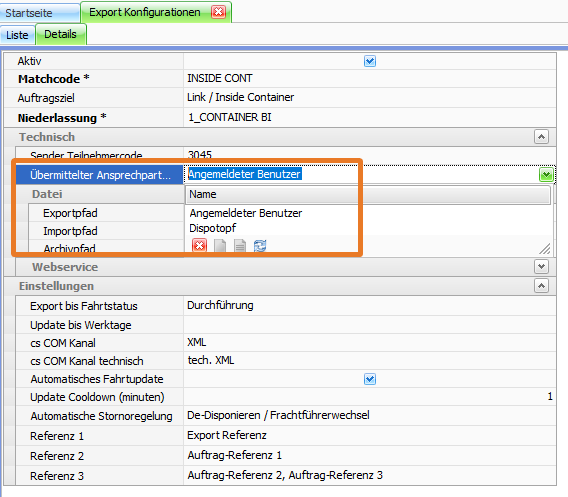

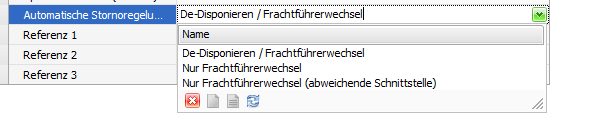
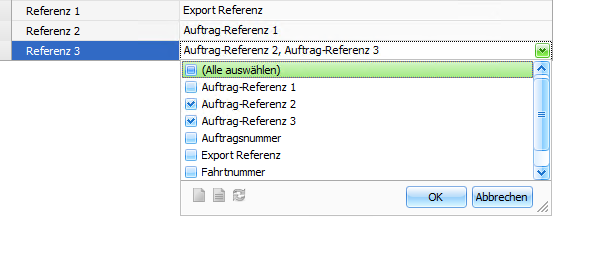
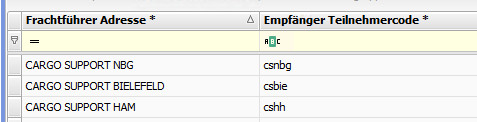
Diskussionen